WordPress'te Görüntü Oluşturmak için Yapay Zeka Nasıl Kullanılır?
Yayınlanan: 2022-10-19WordPress'te görüntü oluşturmak için DALL.E gibi yapay zeka araçlarını kullanmak ister misiniz?
AI tarafından oluşturulan görüntüler, telif hakkı konusunda endişelenmeden WordPress blog gönderileriniz için görüntü oluşturmak için iyi bir alternatif olabilir.
Bu makalede, WordPress'te görüntü oluşturmak için AI'nın nasıl kullanılacağını göstereceğiz.
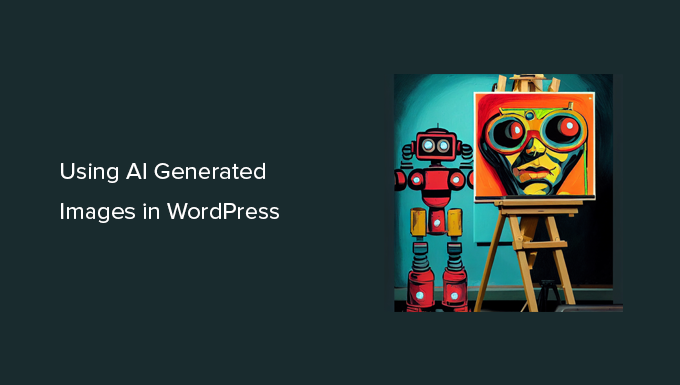
WordPress Web Siteniz İçin Görüntüler Oluşturmak İçin Neden Yapay Zeka Araçlarını Kullanmalısınız?
WordPress web sitenizde küçük bir ücret karşılığında kullanabileceğiniz görseller sunan çok sayıda ücretli stok görsel web sitesi vardır.
Ancak, bu görüntülerin maliyeti ekstra bir masraftır. Çoğu blogcu ve küçük işletme bunun için bütçeye sahip değil.
Unsplash veya ShutterStock'un sınırlı ücretsiz kitaplığı gibi telifsiz görseller sunan kesinlikle birçok web sitesi vardır.
Ancak bu görüntüler çok fazla kullanılıyor ve çoğu zaman çok genel.
Artık web siteniz için görseller oluşturmanın en iyi yolu kendi görsellerinizi yapmak veya kendi fotoğraflarınızı kullanmaktır. Ancak herkes profesyonel bir fotoğrafçı veya dijital sanatçı değildir.
İşte burada yapay zeka devreye giriyor.
DALL.E gibi yapay zeka araçları, kullanıcılar tarafından sağlanan metin açıklamalarından benzersiz sanat eserleri üretebilir.
Bu görüntüler sadece benzersiz değil, aynı zamanda son derece yaratıcı ve sanatsal.
Örneğin, burada DALL.E 2 tarafından oluşturulmuş gün batımı fonlu bir ofis masasının görüntüsü verilmiştir. Bu, yüzlerce web sitesinde bulabileceğiniz genel stok görüntü fotoğraflarının stilini taklit eder.
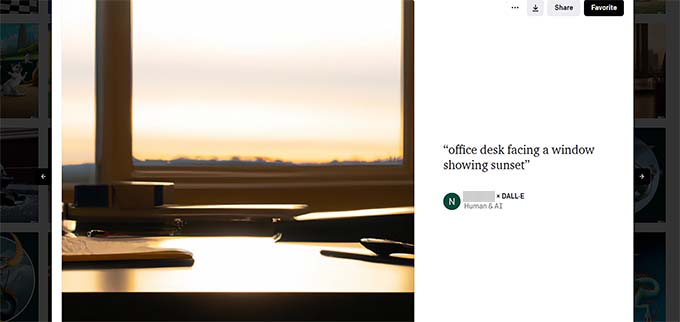
Şimdi DALE.2 tarafından yaratılan bu sanat örneğine bir göz atın.
Bu sanatsal, daha renkli ve çizgi roman tarzında.
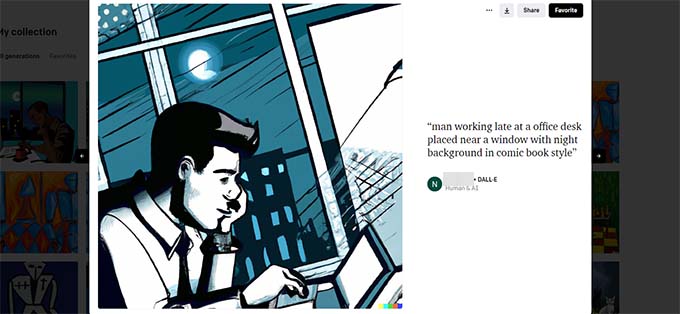
DALL.E ana sayfasında kullanabileceğiniz çeşitli stilleri, konuları ve fikirleri görebilirsiniz.
En iyi yanı, bu resimleri blog gönderileriniz, makaleleriniz ve hatta açılış sayfalarınız için kullanmakta özgür olmanızdır.
Bununla birlikte, AI tarafından oluşturulan görüntülerin WordPress'te nasıl kolayca kullanılacağına bir göz atalım.
Size iki farklı AI aracı kullanarak iki yöntem göstereceğiz, sizin için en uygun olanı seçebilirsiniz.
1. DALL.E 2 ile WordPress için AI Görüntüleri Oluşturun
DALL.E 2, Open AI tarafından yapılmış bir Yapay Zeka aracıdır. Sanatsal oluşturması, gerçeküstücülüğü, yaratıcılığı ve çok yönlülüğü ile oldukça popülerdir.
DALL.E 2'yi doğrudan WordPress web sitenize entegre etmek için kullanılabilecek hiçbir eklenti yoktur.
Ancak DALL.E 2 web sitesinde görseller oluşturup bilgisayarınıza indirebilirsiniz. Bundan sonra, bu görüntüleri WordPress web sitenize yükleyebilirsiniz.
İlk olarak, DALL.E 2 web sitesini ziyaret etmeniz ve ilk ayınız için size 50 kredi veren ücretsiz bir hesaba kaydolmanız gerekir.
Kaydolduktan sonra, bir bilgi istemi alanı ve DALL.E tarafından oluşturulan bazı yeni sanat eserleri ile DALL.E panosunu göreceksiniz.
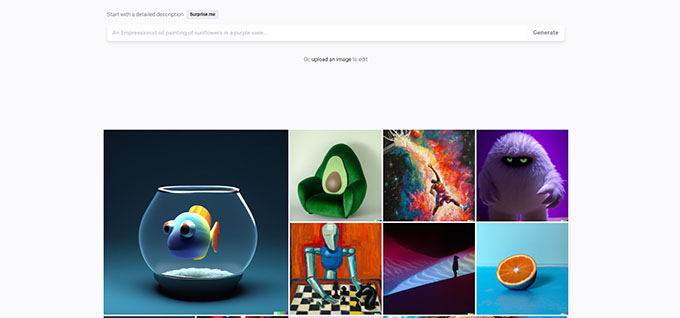
Bilgi istemi alanına oluşturmak istediğiniz görüntünün metin açıklamasını yazın. İstediğiniz kadar açıklayıcı ve yaratıcı olabilirsiniz.
Oluşturabileceğiniz bazı bilgi istemi örneklerini görmek için Beni Şaşırt düğmesine tıklayın.
Oluştur düğmesine tıkladığınızda, AI, sağladığınız istemi temel alarak görüntüler oluşturacak ve size dört sonuç gösterecektir.
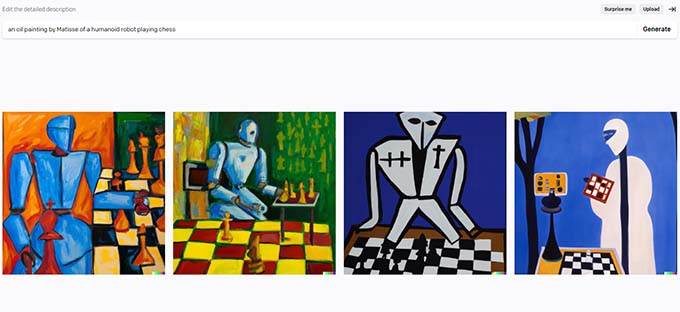
İsterseniz hepsini bilgisayarınıza indirebilirsiniz. Ayrıca düzenlemek için oluşturulan resimlerden herhangi birine tıklayabilirsiniz.
DALL.E'deki görüntü düzenleyici, çerçeveyi genişletmenize veya içeri kaydırmanıza olanak tanır. Ayrıca görüntünün bir alanını silebilir veya rötuş yapabilirsiniz.
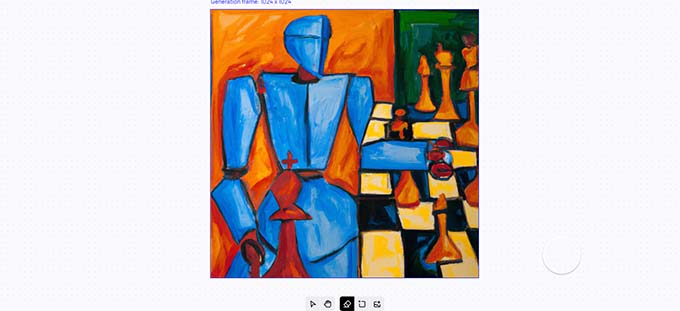
AI için görüntüyü değişikliklerinize göre yeniden oluşturmak için Oluştur düğmesine tekrar tıklayın.
Görüntüleri bilgisayarınıza indirdikten sonra, WordPress web sitenizin yönetici alanına geri dönebilirsiniz.
Artık Medya »Yeni Ekle sayfasını ziyaret ederek resmi WordPress medya kitaplığınıza yükleyebilirsiniz.
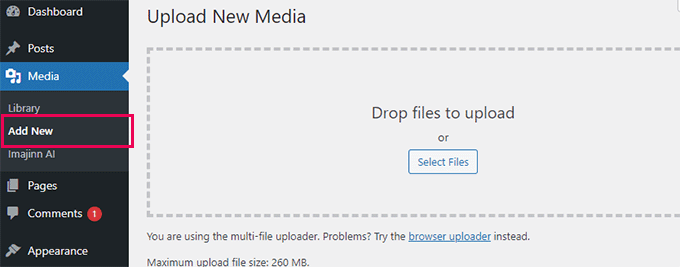
Ayrıca doğrudan WordPress yazılarınıza ve sayfalarınıza bir resim ekleyebilirsiniz. Resmi görüntülemek istediğiniz gönderiyi veya sayfayı düzenlemeniz yeterlidir.
Düzenleme sonrası ekranında, Görüntü bloğunu ekleyin ve ardından görüntüyü bilgisayarınızdan yükleyin.

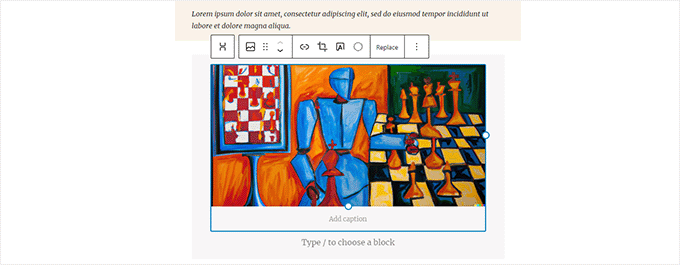
DALL.E 2 Tarafından Oluşturulan Görseller için Kullanılan Lisans Nedir?
Sizin tarafınızdan DALL.E 2'ye sağlanan istem tarafından oluşturulan resimlerin telif hakkını saklı tutarsınız.
Görüntüleri WordPress web siteniz, YouTube videolarınız, e-Kitaplarınız, derginiz ve daha fazlası dahil olmak üzere istediğiniz her yerde kullanabilirsiniz.
2. WordPress'te AI Görüntüleri Oluşturmak için Imajinn'i Kullanın
İlk yöntem olarak, WordPress'te görüntü oluşturmak için Imajinn AI kullanacağız.
Imajinn AI, DALL.E 2, Midjourney ve Stable Diffusion gibi araçlara benzer. Sağladığınız komut istemine göre yapay zeka kullanarak görüntüler üretir.
Öncelikle Imajinn eklentisini kurmanız ve etkinleştirmeniz gerekiyor. Daha fazla ayrıntı için, bir WordPress eklentisinin nasıl kurulacağına ilişkin adım adım kılavuzumuza bakın.
Not: Temel eklenti ücretsizdir ve size 10 kredi verir. Bundan sonra, eklentinin web sitesinden daha fazla kredi satın alabilirsiniz.
Aktivasyon üzerine, eklenti ayarlarını yapılandırmak ve görüntüler oluşturmak için Medya » Imajinn AI'yi ziyaret etmeniz gerekir.
Öncelikle, hesabınızı oluşturmak için bir e-posta adresi ve şifre girerek kaydolmanız gerekir.
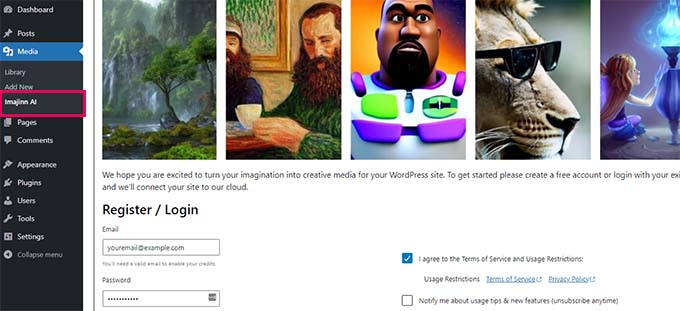
Bundan sonra, Imajin AI kullanarak görüntü oluşturmaya başlayabileceksiniz.
Oluşturmak istediğiniz görüntüyü açıklayan ayrıntılı bir bilgi istemi sağlamanız yeterlidir.
İsteminizi daha da özelleştirmek için stiller, sanatçı stili, stil değiştirici filtreler ve en boy oranı listesinden de seçim yapabilirsiniz.
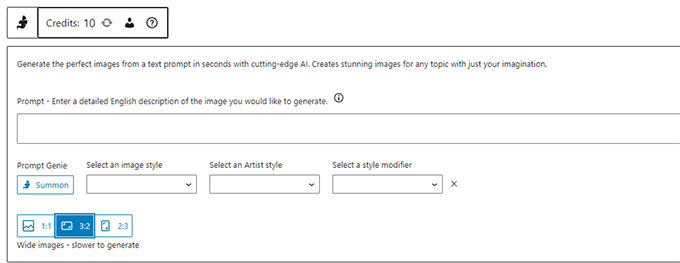
Bunun altında, Prompt Genie aracını başlatmak için Çağır düğmesine tıklamayı seçebilirsiniz.
Sağladığınız bilgi istemi açıklamasına dayanarak araç, olası en iyi görüntüyü oluşturmak için daha fazla bilgi istemi fikirleri önerecektir.
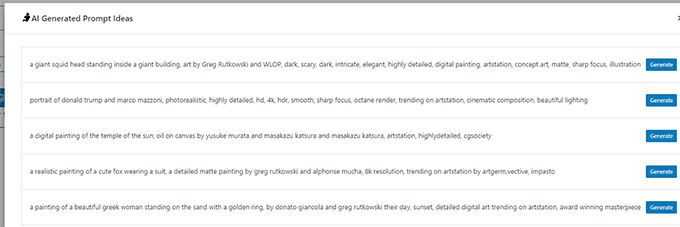
Önerilen bir istemi kullanmak için oluştur düğmesine tıklayabilir veya önerilerden fikirleri kopyalayarak kendi isteminizi yazmaya devam edebilirsiniz.
Memnun kaldığınızda, devam etmek için Oluştur düğmesine tıklayın.
Eklenti şimdi bulutta çalışan AI aracını kullanarak görüntü oluşturmaya başlayacak. Bittiğinde, aralarından seçim yapabileceğiniz dört çeşit resim görüntüleyecektir.
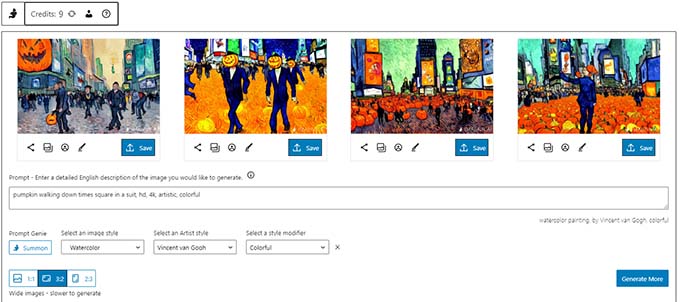
Her görüntünün altında, görüntüyü paylaşma, yüzleri onarma (AI, insan yüzleri oluşturma konusunda pek iyi değildir) veya görüntüyü rötuşlama seçeneklerini bulacaksınız.
Bir görüntüyü WordPress medya kitaplığınızda saklamak için Kaydet düğmesine de tıklayabilirsiniz.
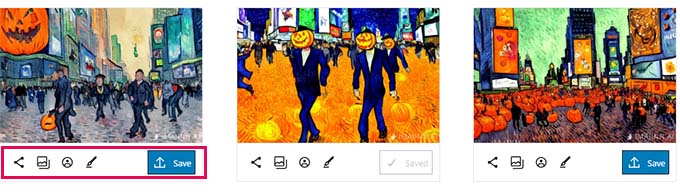
Görseli WordPress gönderilerinizde ve sayfalarınızda kullanmak için görseli eklemek istediğiniz gönderiyi veya sayfayı düzenlemeniz yeterlidir.
Düzenleme sonrası ekranında, görüntüyü görüntülemek istediğiniz yere Görüntü bloğunu ekleyin ve ardından Medya Kitaplığı'na tıklayın.
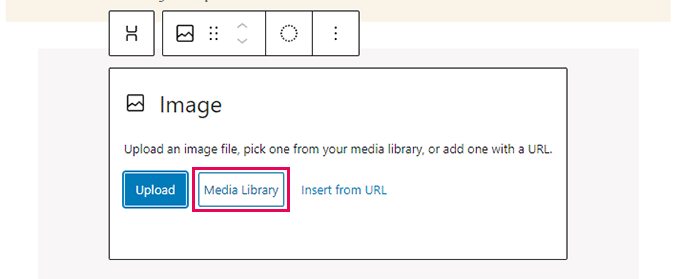
Ardından, Medya Kitaplığınızdan daha önce kaydettiğiniz resmi seçmeniz ve resim için bir Alt metin sağlamanız gerekir.
Bundan sonra devam edin ve resmi eklemek için Seç düğmesine tıklayın.
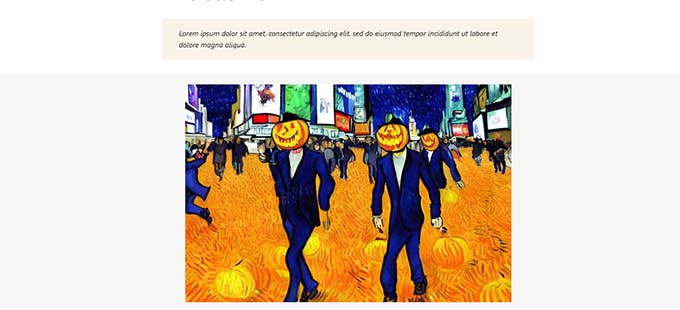
Eklenti ayrıca, gönderilerinize veya sayfalarınıza ekleyebileceğiniz ve blok düzenleyicide bir görüntü oluşturabileceğiniz bir Imajinn bloğu ile birlikte gelir.
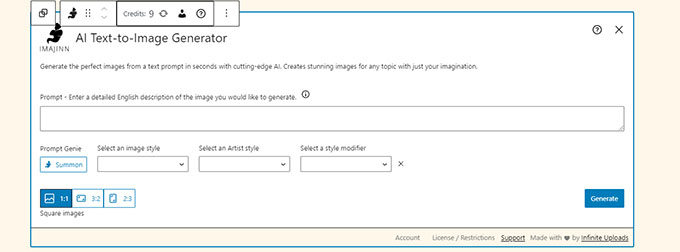
Imajinn AI Tarafından Oluşturulan Görüntüler için Kullanılan Lisans Nedir?
Imajinn AI tarafından oluşturulan tüm resimler, ücretsiz alan adı veya CC0 lisansı altında sağlanır.
Bunları web sitenizde uygun gördüğünüz şekilde kullanmakta özgürsünüz.
Bu makalenin, WordPress web siteniz için görüntüler oluşturmak için Yapay Zekayı nasıl kullanacağınızı öğrenmenize yardımcı olduğunu umuyoruz. Ayrıca, nihai görsel SEO kılavuzumuzu ve görüntüleri hız için optimize etmek için bu kolay ipuçlarını görmek isteyebilirsiniz.
Bu makaleyi beğendiyseniz, lütfen WordPress video eğitimleri için YouTube Kanalımıza abone olun. Bizi Twitter ve Facebook'ta da bulabilirsiniz.
